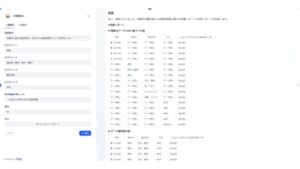顧客管理システムにおけるCSVインポートの完全ガイド|失敗しないデータ移行術
はじめに
顧客管理システム(CRM)を導入・乗り換える際に、最初に直面するのが「既存データの移行」です。Excelや他ツールで管理していた顧客情報をCRMへスムーズに移行するには、CSVインポートの機能が不可欠です。しかし、CSV形式でのデータ移行にはエラーが付き物であり、「インポートに失敗した」「データが崩れた」「重複して登録された」といったトラブルも珍しくありません。
本記事では、「顧客管理システム CSVインポート」をテーマに、CSVの基本構造からエラーを防ぐ事前準備、ツール別インポート手順、さらにはインポート後のデータ整備までを徹底解説します。これからCRMを導入する方、すでにCRMを使っているがCSV活用が不安な方にとって、実用的かつ再現性の高いノウハウを提供します。
CSVインポートとは何か?CRMにおける役割と意義
CSV(Comma Separated Values)とは、カンマ区切りでデータを並べたテキストファイルのことで、表計算ソフトなどで扱われる形式です。CRMではこのCSVファイルを使って、一括で顧客情報を登録・更新する機能が「CSVインポート」です。
CRMにおけるCSVインポートの主な役割は以下の通りです。
- 既存データの一括移行:他ツールからエクスポートしたデータを取り込む。
- 営業リストの一括登録:展示会やセミナーで収集した名刺データの入力。
- データ更新の効率化:定期的な属性情報やステータスの更新。
- 社内データの標準化:各部門でバラバラだった顧客台帳の統合。
このように、CSVインポートはCRM運用のスタート地点であり、同時に運用効率を左右する重要な操作でもあります。
CSVインポート前に確認すべき5つの準備項目
CSVファイルをCRMにインポートする前に、以下の5つの準備を行うことで失敗やエラーを最小限に抑えられます。
- 文字コードの統一(UTF-8推奨)
Excelで作成したCSVはShift-JISになっていることが多く、CRMによっては文字化けの原因になります。UTF-8で保存しましょう。 - カラム構造の整合性確認
CRM側のインポートテンプレートに合わせて、列名・順番を正確に整えます。たとえば「会社名」と「法人名」が混在していると登録できません。 - 必須項目の入力チェック
CRMによっては「メールアドレス」や「名前」が必須項目になっているケースがあります。空欄があるとエラーになります。 - 重複データの除外
同じメールアドレスや電話番号を含む重複データがあると、上書き・重複登録のトラブルの元になります。事前に重複チェックを行いましょう。 - 改行・特殊文字の除去
顧客メモ欄などに改行や絵文字があるとインポート時に不具合が起こることがあります。CSV化の前に一括置換しておくと安全です。
このような準備を怠ると、インポート後のデータ品質が低下し、CRM活用が困難になります。
主要CRMのCSVインポート対応状況と特徴比較
| CRMツール名 | CSV対応 | 上書き更新 | テンプレートDL | 自動マッピング | 日本語対応 |
|---|---|---|---|---|---|
| Salesforce | ○ | ○ | ○ | ○ | ○ |
| HubSpot | ○ | ○ | ○ | ○ | ○ |
| Zoho CRM | ○ | ○ | ○ | △(手動調整要) | ○ |
| kintone | ○ | ○ | △(アプリ依存) | △ | ○ |
| サスケ営業管理 | ○ | △(別途操作) | ○ | ○ | ○ |
多くのCRMはインポート機能を備えていますが、上書きの仕様やマッピング自動化の有無には差があります。初めてCSVを扱う場合は、テンプレートが提供されているCRMを選ぶと安心です。
CSVインポートの具体的な操作手順(例:HubSpot)
HubSpotを例にとり、CSVインポートの基本的な手順を紹介します。
- インポートメニューへアクセス
管理画面の「連絡先」または「企業」タブから「インポート」を選択。 - ファイル形式を選択
「CSVファイルのインポート」を選び、ファイルをアップロード。 - カラムのマッピング確認
CSVの列名と、HubSpotの項目名を自動でマッチング。手動調整も可能。 - 重複データの処理方針を選択
「重複がある場合は上書き」や「無視する」など設定。 - インポート実行と結果確認
実行後、成功件数・エラー件数・エラーログを確認。
HubSpotの場合、インポート履歴をログとして確認できるため、トラブル発生時の追跡が容易です。
CSVインポートで発生しがちなエラーとその対処法
| エラー内容 | 原因例 | 対処法 |
|---|---|---|
| 「必須項目が未入力」 | 名前やメールなどが空欄 | 空欄の行を削除 or 入力してから再実行 |
| 「不正な文字コード」 | Shift-JISのまま保存 | UTF-8で再保存 |
| 「列数が一致しない」 | CRMのテンプレートと項目がズレている | 見出し行と項目順を再確認 |
| 「同一データが重複登録された」 | 重複チェックが甘い | メールアドレスや電話番号で除重設定 |
| 「改行・特殊記号によるレイアウト崩れ」 | メモ欄に絵文字や改行が含まれている | 一括置換や正規化処理を実施 |
CSVエラーの多くは、「人力作業のミス」と「ファイル形式の違い」が原因です。テンプレート利用やバリデーションツールの活用で未然に防げます。
インポート後にやるべきデータ整備アクション
CSVインポートが完了した後こそ、データ品質を高めるチャンスです。以下の整備アクションを実施しましょう。
- タグ付け・分類の一括付与:インポートした顧客に「展示会2024」などのラベルを付けて管理しやすく。
- 担当者割り当ての自動化:条件(エリア・業種)に応じて営業担当を自動アサイン。
- メール配信リストへの登録:ステップメールやキャンペーン対象としてグループ化。
- スコアリング初期設定:CRM上の利用履歴に応じた点数配分で休眠対策を促進。
- 不完全データの補完タスク作成:電話番号や部署名が欠落しているデータにタスクを発行。
こうした整備により、単なる「登録データ」が「活用可能な営業資産」に進化します。
CSVエクスポートとの使い分けと活用法
CSVインポートと対になる機能が「CSVエクスポート」です。これは、CRMから顧客データを一括でダウンロードし、Excelなどで加工する機能です。使い分けの例は以下の通りです。
| 活用目的 | インポート or エクスポート |
|---|---|
| 名刺データの登録 | インポート |
| メール配信対象の抽出 | エクスポート |
| 顧客属性の一括更新 | インポート(更新モード) |
| 顧客リストのバックアップ | エクスポート |
エクスポート→編集→再インポートという流れを作れば、CRM上での一括編集が難しい場合にも柔軟に対応可能です。
CSVインポートを効率化する外部ツール・プラグインの紹介
大量データの管理や連携処理を効率化するには、以下のような外部ツールやプラグインの活用も効果的です。
- Zapier / Make:CSVをクラウドストレージにアップするだけでCRMと自動同期
- Google Apps Script:GoogleスプレッドシートとCRMをAPI連携
- DataSpider / Talend:本格的なデータ連携ツールで、ETL処理にも対応
- CRM専用テンプレート(Excel):フォーム型入力でCSV生成エラーを防止
特に運用規模が大きい企業は、CSV処理を「業務フローの一部」として自動化・標準化することで、ヒューマンエラーを激減させられます。
まとめ
CSVインポートは、顧客管理システム導入・活用のスタート地点であり、同時に最初の関門でもあります。フォーマットのズレや文字コードの違い、必須項目の抜けといった初歩的なミスを避けるだけで、データ整備のコストは劇的に下がります。
さらに、インポート後の整理・自動処理・定期更新まで視野に入れて運用設計を行うことで、CRMは単なるデータベースではなく、成長する「営業資産」として活用できるようになります。
CRM活用を成功に導く第一歩は、「正しく、安全に、効率よく」CSVインポートを実行することから始まります。